win10系统5.1声道在哪设置 win10电脑5.1声道如何设置
更新时间:2021-01-19 13:53:14作者:xinxin
5.1声道在win10系统中是指中央声道,前置左、右声道,后置左、右环绕声道,及所谓的0.1声道重低音声道,而且现阶段5.1声道已广泛运用于各类传统影院和家庭影院中,那么win10系统5.1声道在哪设置呢?接下来小编就来告诉大家win10电脑5.1声道设置方法。
推荐下载:永久激活win10专业版
具体方法:
1、在任务栏右下角的小喇叭上单击右键,选择【播放设备】;
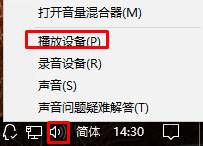
2、在下面的【扬声器】上单击右键,选择【配置扬声器】;
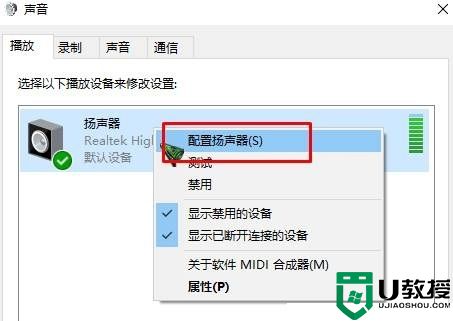
3、打开后在左侧选中“5.1 环绕”,然后点击【下一步】—【下一步】—【下一步】,最后点【完成】即可。
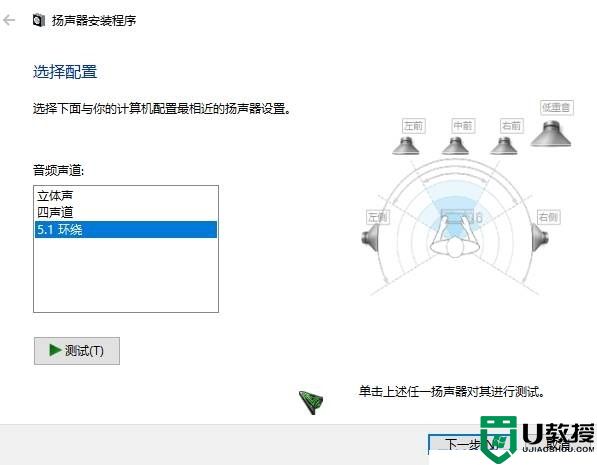
上述就是关于win10电脑5.1声道设置方法了,还有不清楚的用户就可以参考一下小编的步骤进行操作,希望能够对大家有所帮助。
win10系统5.1声道在哪设置 win10电脑5.1声道如何设置相关教程
- win10系统5.1声道设置方法 win10系统如何设置5.1声道
- 怎么将win10电脑声音弄成双通道 win10电脑声音弄成双通道
- 去哪里设置win10电脑声音 设置win10电脑声音的两种方法
- 为什么win10左右声道不分 win10左右声道不分的处理方法
- win10扬声器左右声道怎么调节 手把手教你调节win10扬声器左右声道
- win10电脑声音hdmi输出怎样设置 win10设置声音hdmi输出的步骤
- 电脑w10防火墙在哪里设置 win10电脑防火墙如何设置在哪
- win10怎么调麦克风声音大小 win10麦克风声音大小在哪设置
- win10声音增强在哪 win10打开声音增强设置音效的步骤
- win10 耳机没声音如何解决 win10电脑耳机没声音怎么设置
- Win11如何替换dll文件 Win11替换dll文件的方法 系统之家
- Win10系统播放器无法正常运行怎么办 系统之家
- 李斌 蔚来手机进展顺利 一年内要换手机的用户可以等等 系统之家
- 数据显示特斯拉Cybertruck电动皮卡已预订超过160万辆 系统之家
- 小米智能生态新品预热 包括小米首款高性能桌面生产力产品 系统之家
- 微软建议索尼让第一方游戏首发加入 PS Plus 订阅库 从而与 XGP 竞争 系统之家
热门推荐
win10系统教程推荐
- 1 window10投屏步骤 windows10电脑如何投屏
- 2 Win10声音调节不了为什么 Win10无法调节声音的解决方案
- 3 怎样取消win10电脑开机密码 win10取消开机密码的方法步骤
- 4 win10关闭通知弹窗设置方法 win10怎么关闭弹窗通知
- 5 重装win10系统usb失灵怎么办 win10系统重装后usb失灵修复方法
- 6 win10免驱无线网卡无法识别怎么办 win10无法识别无线网卡免驱版处理方法
- 7 修复win10系统蓝屏提示system service exception错误方法
- 8 win10未分配磁盘合并设置方法 win10怎么把两个未分配磁盘合并
- 9 如何提高cf的fps值win10 win10 cf的fps低怎么办
- 10 win10锁屏不显示时间怎么办 win10锁屏没有显示时间处理方法

